【お急ぎの方へ:この記事の結論】
この記事は、Windows 11のカメラ保存設定に関する**「Web上で最も詳しい教科書」**を目指して執筆された超長文ガイドです。
あなたの知りたい情報に合わせて、以下のリンクからジャンプしてくださいね!👇
- ✅ 最も安全・確実な変更方法:「設定」アプリを使った推奨手順。システムトラブルを回避するなら絶対にコレ!(第2章へジャンプ)
- ✅ 過去の写真も全部移動させたい:「カメラロール」フォルダごとDドライブやSDカードにお引越しさせる裏技(第3章へジャンプ)。
- ✅ 保存されない・エラーが出る:OneDriveの干渉、アクセス権限、ドライバー不具合など、あらゆる原因を網羅的に解決(第6章へジャンプ)。
- ✅ カメラアプリを使いこなしたい:プロモード、グリッド、HDR、隠された機能まで徹底解説(第5章へジャンプ)。
※PC初心者の方でも絶対に迷わないよう、専門用語を極力減らし、図解レベルの細かさで徹底解説しています。ブックマークして辞書代わりに使ってくださいね!
「あれ…?さっきカメラアプリで撮ったはずの写真、どこに消えたの!?」 「子供の発表会の動画を撮りたいのに、Cドライブが真っ赤(容量不足)で保存できないんだけど…!」 「SDカードを挿したのに、なんで勝手に本体に保存されちゃうの~!?😭」
Windows 11を使っていると、ふとした瞬間にこんな「迷子トラブル」や「容量不足の恐怖」に遭遇すること、ありますよね。
特に最近のノートパソコン(Surfaceやモダンな薄型PCなど)は、動作がサクサクで起動も爆速な「SSD(ソリッドステートドライブ)」を搭載しているのが当たり前になりました。 でも、その代償として…容量が256GBとか512GBとか、昔のハードディスク搭載PCに比べると意外と少なめだったりするんです。
そこに、スマホ並みかそれ以上に高画質な写真や、データ容量をドカ食いする4K動画なんかを保存し続けたらどうなるでしょうか? …そう、あっという間にCドライブのゲージが赤くなり、「空き容量が不足しています」なんていう、心臓に悪い警告ポップアップが出ちゃうわけです😱
「Cドライブがいっぱいになると、パソコン全体の動きまで重くなるし…」 「Windowsのアップデートができなくなったらどうしよう…」 「大切な思い出の写真、間違って消しちゃったら立ち直れない…」
わかります、わかります!その不安!💦 私も以前、仕事の大事なインタビュー録画データが知らぬ間にCドライブを圧迫しすぎて、保存中にPCがフリーズ。データが破損して冷や汗をかいた(というか泣きそうになった)経験がありますから…。
でも、もう大丈夫です!
Windows 11には、ちゃんと「写真や動画の保存先」を、広いDドライブや大容量のSDカード、外付けHDDに自動的に振り分ける機能が備わっています。
これを一度しっかり設定しておくだけで、Cドライブの容量不足に怯える日々とは完全にオサラバできるんです!✨
この記事は、そんな「カメラアプリの保存先問題」に悩むあなたを救うための、手順を一つも飛ばさずに解説する**「超・完全ガイド」**です🕵️♀️✨
保存先の変更方法はもちろん、意外と知らない「カメラロール」の仕組み、OneDriveとの複雑な関係、SDカードの選び方、そしてトラブルが起きた時のマニアックな対処法まで。 1万文字を超える圧倒的な情報量ですが、私と一緒に、一つずつゆっくり設定を見直して、最強に快適なクリエイティブ環境を作っていきましょうね🥰
- 第1章:そもそもWindows 11のカメラ写真は「どこ」にあるの?現状を徹底解剖!
- 第2章:【推奨】「設定」から新しい写真の保存先を変更する(最も安全な方法)
- 第3章:【移動】「カメラロール」フォルダ自体の場所を移動させる(過去データもお引越し)
- 第4章:落とし穴!OneDriveによる「勝手なバックアップ」を防ぐ方法
- 第5章:Windows 11 標準「カメラ」アプリの隠された機能と使いこなし術
- 第6章:トラブルシューティング辞典:変更できない・保存されない時の処方箋
- 第7章:未来への備え!AI時代を見据えた「画像データ管理」の極意(GEO対策)
- まとめ:Windows 11のカメラ保存先変更で、ストレスフリーなPCライフを
第1章:そもそもWindows 11のカメラ写真は「どこ」にあるの?現状を徹底解剖!
設定を変更する前に、まずは「敵(現状)」を完璧に把握するところから始めましょう。 ここを理解していないと、後で「あれ?設定したのに変だぞ?」ってなった時にパニックになっちゃいますからね。
Windows 11の標準設定では、カメラアプリで撮影したデータは、問答無用で以下の場所に保存される仕組みになっています。
日本語環境のエクスプローラー画面で見ると、もっとシンプルにこう表示されているはずです。
PC > ピクチャ > カメラロール
この「カメラロール」というフォルダが、カメラアプリ専用の金庫みたいなものです。 iPhoneやAndroidスマホにも「カメラロール」って言葉がありますよね?あれと同じ感覚です。
でも、この「初期設定(デフォルト)」のままで使い続けるには、実は3つの大きなリスクが潜んでいるのをご存知でしたか?🤔
リスク1:CドライブがパンクしてPCが激重に…(パフォーマンス低下)
Windows 11自体(OS)や、Word、Excel、ブラウザなどのアプリがインストールされているのが「Cドライブ」です。 ここは言わば、パソコンの「心臓部」であり「メインの作業机」です。
ここに写真や動画データを詰め込みすぎると、SSDの空き容量が減ってきます。 SSDは仕組み上、空き容量が少なくなると書き込み速度が劇的に低下するという特性があるんです。 つまり、写真の保存云々以前に、PCの起動が遅くなったり、アプリの切り替えがカクカクしたりする原因になっちゃうんです。
リスク2:トラブル時の「道連れ」リスク(データ消失)
もしPCの調子が悪くなって、ウイルスに感染したり、Windowsが起動しなくなって「初期化(リカバリ)」しなきゃいけなくなった時…。 Cドライブにデータを置きっぱなしにしていると、システムと一緒に大切な写真まで「道連れ」で消えてしまうリスクが非常に高いんです😭
多くのPC修理業者さんも言いますが、データ管理の基本中の基本は、「システム(OS)」と「データ(写真や書類)」を別々の場所に分けること(パーティション分割や別ドライブ管理)なんです!
リスク3:バックアップの難易度が上がる
Cドライブには、システムの一時ファイルやキャッシュなど、「バックアップしなくてもいいゴミファイル」も大量に含まれています。 写真データがCドライブに混ざっていると、バックアップソフトを使う時に「どれが必要なデータで、どれがゴミなのか」を選別するのが難しくなっちゃうんですね。
SEO的にも、PC管理的にも、DドライブやSDカード、外付けHDDに保存先を移すのは、もはや「推奨」ではなく「必須」のベストプラクティスと言っても過言ではありません✨
第2章:【推奨】「設定」から新しい写真の保存先を変更する(最も安全な方法)
それでは、具体的な手順に入っていきましょう! まず最初にご紹介するのは、Windows 11のシステムとして公式に推奨されている、一番安全で確実な方法です。
この設定を行うと、**「これから撮影する新しい写真や動画」**が、指定したドライブ(DドライブやSDカードなど)に自動的に保存されるようになります。
既存(過去)のデータは移動しませんが、システムレジストリを汚さず、設定がシンプルでトラブルが最も少ないのが特徴です。 PC初心者の方は、まずこの方法から試すことを強くおすすめします!👍
事前準備:保存先のドライブを用意しよう
設定を始める前に、保存先となるドライブがPCに認識されているか確認しましょう。
- SDカードの場合: PCのスロットにしっかり挿入されていますか?エクスプローラーで「SDXC」などが表示されていますか?
- 外付けHDD/SSDの場合: USBケーブルでしっかり接続されていますか?
- Dドライブ(内蔵)の場合: もともとPCにDドライブがあるか確認しましょう。
⚠️ SDカードのフォーマット形式に注意!
大容量(64GB以上)のSDカードを使う場合、ファイルシステムが「exFAT」または「NTFS」になっていることが望ましいです。「FAT32」だと、4GB以上の長い動画ファイルが保存できない制限があるからです!
手順1:設定アプリを開く
まずは、Windowsの「設定」画面を開きます。 画面下のスタートボタン(田んぼみたいなマーク)を 右クリック してください。
出てきたメニューの中から、「設定」を選んでクリックします。 (※キーボード派の方は、「Windowsキー」を押しながら「I(アイ)」を押すだけでも一発で開けますよ!これ便利なので覚えておいてくださいね😉)
手順2:ストレージ設定へ進む
設定画面が開いたら、左側のメニューが「システム」になっていることを確認してください。 そのまま右側の画面を見ていくと、「ストレージ」という項目があるので、これをクリックします。
ここは、ディスクの掃除(ストレージセンサー)などを設定する場所ですが、保存先の変更もここで行うんです。
手順3:ストレージの詳細設定を開く
ストレージの画面には、色分けされた棒グラフで使用量が出ていますよね。 そこを少し下にスクロールしていくと、「ストレージの詳細設定」という項目があります。 ここをクリックして、隠れているメニューをパカッと展開してください📂
手順4:新しいコンテンツの保存先を変更する
展開されたメニューの中に、「新しいコンテンツの保存先」という項目が見つかるはずです。 「新しいコンテンツ…?」と少しわかりにくい言葉ですが、これが正解です。ここをクリックします!
手順5:写真とビデオの保存先ドライブを選択する
画面が切り替わると、「新しいアプリの保存先」「新しいドキュメントの保存先」「新しい音楽の保存先」などがズラリと並びます。
その中にある 「新しい写真とビデオの保存先」 という項目に注目してください!👀
ここのプルダウンメニュー(初期状態では「PC (C:)」になっているはず)をクリックして、保存したい場所(例えば「SDXC (D:)」や「外付けSSD (E:)」など)を選択します。
そしてここが最重要ポイント! 選択した後に、右側に出る 「適用」 ボタンを絶対に忘れずにクリックしてくださいね! これを押さないと設定が反映されません💦
これで設定完了です!🎉 次回からカメラアプリでパシャッと撮影すると、指定したドライブの中に自動的にあなたのユーザー名のフォルダと「Camera Roll」フォルダが作成され、そこにデータが保存されるようになります。
第3章:【移動】「カメラロール」フォルダ自体の場所を移動させる(過去データもお引越し)
「いやいや、これからの分だけじゃなくて、今までに撮った大量の写真もまとめてDドライブに移したいの!」 「Cドライブを今すぐ空けないと、Windowsの更新ができないって言われてるの!」
そんな切羽詰まった状況の方には、こちらの方法がおすすめです。 「カメラロール」フォルダを、中身ごと新しい場所に「お引越し」させる手順です🚚
この方法は、Windowsのシステムに「これからはDドライブのこのフォルダを、正式なカメラロールとして扱ってね」と教え込む操作になります。 手順を間違えるとフォルダのリンクがおかしくなっちゃうことがあるので、ゆっくり慎重に進めていきましょう!
手順1:移動先のフォルダを作成しておく(推奨)
トラブルを防ぐために、あらかじめ移動先のドライブにフォルダを作っておくのがコツです。 エクスプローラーでDドライブ(またはSDカード)を開き、新規作成で「Pictures」とか「Camera Roll」という名前のフォルダを作っておきましょう。
手順2:現在のカメラロールフォルダを探す
タスクバーの黄色いフォルダアイコン(エクスプローラー)を開いて、「PC」>「ピクチャ」へと進みます。 そこに「カメラロール」というフォルダがありますよね?これがお引越し対象です。
手順3:プロパティを開く
「カメラロール」フォルダを 右クリック して、メニューから「プロパティ」を選択します。
手順4:「場所」タブを選択する
プロパティの小さいウィンドウが開いたら、上部にあるタブの中から「場所」をクリックします。 (※もし「場所」タブがない場合は、右クリックしたフォルダが間違っている可能性があります。「ピクチャ」フォルダそのものではなく、その中の「カメラロール」を選んでいますか?)
手順5:移動先を指定する
真ん中あたりにある 「移動(M)…」 というボタンをクリックします。
移動先の選択画面が出るので、先ほど手順1でDドライブやSDカードの中に作っておいた新しいフォルダを指定して、「フォルダーの選択」をクリックします。
手順6:移動を実行する(最重要!)
最後に「適用」または「OK」ボタンを押すと、Windowsから重要な確認メッセージが表示されます。
「元の場所のすべてのファイルを、新しい場所に移動しますか?」
ここで 「はい」 を選択してください! これを「いいえ」にしてしまうと、フォルダの設定だけが変わって中身が置いてきぼりになり、ファイルが散乱する原因になります。
「はい」を押すと、これまで撮り溜めた写真データごと、ズルズルっと新しい場所へコピー&削除の処理が始まります。 データ量によっては数分かかることもあるので、終わるまでじっくり待ちましょう☕
この処理が終われば、Windowsは今後、移動先のフォルダを「正式なカメラロール」として認識するようになります✨
比較表:あなたに合うのはどっち?保存先変更の2つのアプローチ
ここまで紹介した2つの方法、どっちがいいのか迷っちゃいますよね。 違いをわかりやすく比較表にまとめたので、あなたの目的に合わせて選んでください😊
| 項目 | 方法①:設定からの変更 | 方法②:フォルダ移動 |
|---|---|---|
| 主な目的 | 今後のデータを別ドライブに保存する | 過去のデータも含めて場所を変える |
| 対象データ | 新規撮影分のみ | 既存データ + 新規撮影分 |
| 難易度 | 低(初心者におすすめ✨) | 中(慎重な操作が必要) |
| Cドライブの空き容量 | 徐々に効果が出る | 即座に空き容量が増える |
| システムの安全性 | 非常に高い | リンク切れのリスクあり |
| 適している人 | 設定をシンプルに保ちたい人 | Cドライブを今すぐ空けたい人 |
第4章:落とし穴!OneDriveによる「勝手なバックアップ」を防ぐ方法
「保存先を変更したはずなのに、なぜかOneDriveの中に写真が入ってるんだけど…?」 「気づいたら『クラウドの容量がいっぱいです』って警告が出て、メールも受信できなくなった!」
これ、Windows 11ユーザーが必ずと言っていいほど直面する**「あるあるトラブル」**なんです😅 犯人は、Windowsのセットアップ時に「親切心」で有効になりがちな「OneDriveのバックアップ機能」です。
OneDriveは非常に便利なクラウドサービスですが、初期設定のままだと、あなたのピクチャフォルダ(カメラロール含む)を問答無用でクラウドと同期してしまいます。 無料版のOneDrive容量はたったの5GB。高画質な写真を撮っていたら、数日でパンクしてしまいます。
OneDriveの「ピクチャ」同期解除手順
「写真は自分のPCの中(ローカル)だけで管理したい!」 「クラウドには必要な書類だけ上げたい!」
という方は、以下の手順でカメラロールの同期だけをオフにしておきましょう。
- 画面右下(タスクバー)にある 雲のアイコン(OneDrive) をクリックします。(隠れている場合は「^」マークの中にあります)
- 開いたパネルの右上の 歯車アイコン(設定) をクリックし、メニューから「設定」を開きます。
- 左メニューの「同期とバックアップ」から、「バックアップを管理」 をクリックします。
- ここに「ドキュメント」「写真」「デスクトップ」という項目が並んでいます。
- 「写真」や「ピクチャ」という項目のスイッチを 「オフ」 に切り替えます。
- 「フォルダーのバックアップを停止しますか?」と聞かれるので、「バックアップを停止」をクリックします。
これで、大切な写真が勝手にインターネット上にアップロードされるのを防げます。 特にプライベートな写真や、容量の大きい4K動画を扱う方は、必ずチェックしておきたい最重要ポイントですね🔍
第5章:Windows 11 標準「カメラ」アプリの隠された機能と使いこなし術
保存先の不安がスッキリ解消されたところで、Windows 11のカメラアプリ自体の機能も、徹底的に深掘りしてみましょう!
「標準アプリなんて、どうせオマケ程度でしょ?」なんて思っていませんか? 実はこのアプリ、アップデートを重ねて、ビジネスやクリエイティブ作業に役立つ**「プロ級の機能」**が隠されているんですよ✨
1. プロモード(Pro Mode)を使いこなす
カメラアプリの画面左上にある設定(歯車アイコン)の中に、「プロモード」というスイッチがある場合があります(※PCのハードウェアが対応している場合のみ表示されます)。
これをオンにすると、画面上に新しいコントロールバーが出現します! ここでは以下の設定が手動でいじれるようになります。
- 明るさ(露出): 逆光でも顔を明るく写せます。
- フォーカス(ピント): オートフォーカスが迷うのを防ぎ、手動でピントを固定できます。物撮りやWeb会議で背景をボカしたい時に超便利!
2. グリッド線で「構図」をマスターする
設定メニューから「グリッド」をオンにすると、画面に格子状の線(グリッドライン)が表示されます。
「写真の三分割法」などの構図を決めるときにも便利なんですが、もっと実用的な使い方は「書類スキャン」です! グリッド線に合わせて書類の水平・垂直を確認しながら撮影すれば、専用のスキャナーがなくても、歪みの少ないキレイな資料画像が作れちゃいます📄✨ 斜めに撮ってしまって後で補正する手間が省けますよ。
3. QRコードとバーコードのスキャン(隠れ神機能)
これ、意外と知られてない神機能です! 設定で「QRコードのスキャン」をオンにしておけば、カメラを向けるだけでQRコードを読み取ってくれます。
PCで作業中に、画面上に表示されたQRコードや、手元のチラシのQRコードを読み取りたい時…。 わざわざポケットからスマホを取り出さなくても、PCのカメラにかざすだけでブラウザが開くので、地味にとっても時短になるんです😮
4. HDR(ハイダイナミックレンジ)で失敗知らず
「HDR(Pro)」スイッチをオンにしておくと、明暗差の激しい場所での撮影でも失敗しにくくなります。 例えば、窓を背にしてWeb会議をする時(逆光)でも、顔が真っ黒にならず、背景の青空も白飛びせずに残せる…という魔法のような機能です。 自撮りをする機会があるなら、絶対にオンにしておくべき設定ですね!
5. ビデオ画質の設定を見直す
「動画がなんだかカクカクする…」「画質が荒い…」 そんな時は、ビデオ設定を見直しましょう。
- ビデオ品質: デフォルトでは「1080p 30fps」になっていることが多いですが、PCの性能が許せば「1080p 60fps」や「4K」に変更することで、ヌルヌル動く高画質動画が撮れます。
- フリッカー低減: 蛍光灯の下で撮影すると画面がチカチカ点滅する場合、ここの設定を「50Hz(東日本)」または「60Hz(西日本)」に変更するとピタッと止まります。
第6章:トラブルシューティング辞典:変更できない・保存されない時の処方箋
「設定を変更したのに、なぜか反映されない…」 「カメラアプリが起動すらしなくなった!」 「謎のエラーコードが出て撮影できない!」
そんな、PCライフを脅かすトラブルに遭遇した時のための「完全処方箋」を用意しました。 焦らず、上から順番にチェックしてみてくださいね🚑
症例1:エラーコード「0xA00F4244」などが出てカメラが映らない
これはズバリ「カメラが見つからない」というエラーです。 多くの場合、以下の3つのどれかが原因です。
- 物理的なシャッター: 最近のノートPCには、プライバシー保護のためにレンズを物理的に塞ぐスライドスイッチが付いていることがあります。これが閉まっていると、当然真っ暗です(笑)。レンズの上や横をよく見てみてください!
- ファンクションキーの無効化: キーボードの「F8」や「F10」あたりにカメラのマークがありませんか?これをうっかり押して、PC側でカメラ機能を「キルスイッチ」で無効化しちゃってるパターンが非常に多いです!もう一度押してみてください。
- ウイルス対策ソフトのブロック: カスペルスキーやマカフィーなどのセキュリティソフトが、「Webカメラ保護機能」でアプリのアクセスを遮断していることがあります。ソフトの設定を確認してみてください。
症例2:保存先を変更したのに保存されない・エラーが出る
指定したドライブ(DドライブやSDカード)に問題がある可能性があります。
- 書き込み禁止スイッチ: SDカードの側面にある小さいツメ(ロックスイッチ)が「Lock」側になっていませんか?これだと写真は保存できません🙅♀️
- 接続不良: 外付けHDDのUSBケーブルが緩んでいませんか?PCから認識が途切れていると、Windowsは「保存先がない!」と判断して、勝手にデフォルトのCドライブに戻そうとします。
- フォーマット形式: 前述の通り、SDカードが古い形式(FAT32)だと、4GB以上の動画撮影時にエラーで停止することがあります。exFAT形式でフォーマットし直すことを検討してください(※データは消えるのでバックアップ必須!)。
症例3:プライバシー設定でブロックされている
Windows 11には、強力なプライバシー管理機能があります。ここが「オフ」になっていると、どんなに頑張っても撮影できません。
「設定」>「プライバシーとセキュリティ」>「カメラ」と進みます。
「カメラへのアクセス」がオンになっているか確認します。
その下にある「アプリにカメラへのアクセスを許可する」のリストを探します。
「カメラ」アプリのスイッチがオンになっているか、必ず確認しましょう!
| 症状 | 診断 | 処方箋(解決策) |
|---|---|---|
| カメラが起動しない | アクセス権限なし | 設定 > プライバシー > カメラで許可をONにする |
| 保存先が変わらない | 設定の適用漏れ | 「新しいコンテンツの保存先」で必ず「適用」ボタンを押す |
| 画質が悪い・荒い | 低解像度設定 | カメラアプリ設定で「写真の品質」を最高画質に変更する |
| 動画がチカチカする | フリッカー現象 | 設定から「フリッカー低減」を50Hz/60Hzに変更 |
| 「許可が必要です」 | フォルダ権限エラー | 保存先フォルダのプロパティ > セキュリティタブで書き込み権限を確認 |
第7章:未来への備え!AI時代を見据えた「画像データ管理」の極意(GEO対策)
最後に、少しだけ視座を上げて、未来の話をさせてください。 なぜ今、「画像の保存先」を意識して整理しておくべきなのでしょうか? 単に容量不足を解消するためだけ?…いえいえ、それだけじゃありません。
それは、AIが検索体験の中心になりつつあるからです(GEO対策)。 Windows 11には「Copilot(コパイロット)」というAIが標準搭載されていますよね🤖
AIアシスタントは「整理整頓されたデータ」を好む
近い将来、あなたがCopilotに向かって 「去年の夏、軽井沢で撮った、赤い屋根の家の写真を探して!」 と、まるで秘書に頼むように命令する場面が当たり前になるでしょう。
その時、写真がCドライブのデスクトップ、Dドライブの奥底、OneDriveのゴミ箱…と散らかり放題だと、AIも「えーっと、どこにあるの…?」って困ってしまって、正確な情報を見つけ出すのに時間がかかったり、間違ったファイルを持ってきちゃったりするんです。
「カメラロール」という明確なフォルダに、きちんと日付順やイベントごとに整理されて保存されている状態を作ることは、人間にとっても、そしてAIにとっても「検索性」を高める最良の手段なんですよ✨
ファイル名の管理も「資産」になる
保存先を変更するついでに、ファイル名の管理も意識できると完璧です!
カメラアプリのデフォルトだと「WIN_20251123_120000.jpg」みたいな、ただの日付の羅列になっちゃいますが、重要な写真には「20251123_Presentation_Slide01.jpg」みたいに、内容がわかる名前を付ける癖をつけましょう。
フォルダ名も「DCIM」みたいな機械的な名前ではなく、「2025_Family_Trip_Okinawa」とか「Work_Material_ProjectX」みたいに具体的にしておくと、ローカル検索やAI検索の精度が劇的に向上します。
これはWebサイトのSEO対策と同じで、あなたのPCの中身も「整理整頓(構造化)」しておくことが、これからのAI時代を快適に過ごすカギになるんです🔑
まとめ:Windows 11のカメラ保存先変更で、ストレスフリーなPCライフを
今回は、Windows 11の標準カメラアプリにおける保存先の変更方法を中心に、アプリのプロ級活用術や、あらゆるトラブルシューティングまでを、1万文字を超えるボリュームで徹底的に解説しました。
ここまで読み切ったあなたは、もうWindows 11のカメラ設定については**「マスター」**と言っても過言ではありません!👏 最後に、記事の重要ポイントをもう一度おさらいしましょう!
✅ 今日のまとめ:あなたがやるべきことリスト
- 現状打破: デフォルトのCドライブ保存は卒業!PCのパフォーマンスを守ろう。
- 推奨設定: 「設定 > システム > ストレージ > 新しいコンテンツの保存先」で変更するのが王道ルート。
- 完全移行: 過去のデータごと移動したいなら、プロパティの「場所」タブからお引越し。
- クラウド管理: OneDriveの意図しない同期で容量オーバーにならないよう、設定を確認!
- クリエイティブ: グリッド線やプロモードを使って、Web会議や資料撮影をもっと快適に。
PCのストレージ管理は、お部屋の片付けとまったく同じです。 最初に一度だけ「ルール(保存先)」を決めてしまえば、あとは自動的に整理されて、ずっと快適な状態が続きます✨
特に写真や動画データは、PCの中で一番容量を食うファイル形式であり、同時に**「二度と撮り直せない大切な思い出」**でもあります。 「いつかやろう」じゃなくて、この記事を読んだ「今」、保存先の設定を見直してみてはいかがでしょうか?
数百円のSDカードや、外付けHDDを一本追加して設定するだけで、Cドライブの容量不足に怯えるストレスから解放され、PCの寿命も延び、大切なデータも守れる…。 これって、すごくコスパの良い投資だと思いませんか?😊
あなたのWindows 11環境が、より使いやすく、安心で、クリエイティブな場所になることを願っています! もしこの記事が役に立ったら、同じように「PCの容量がない!」と嘆いているお友達や同僚の方にも教えてあげてくださいね。
それでは、快適なPCライフをお過ごしください!👋🥰
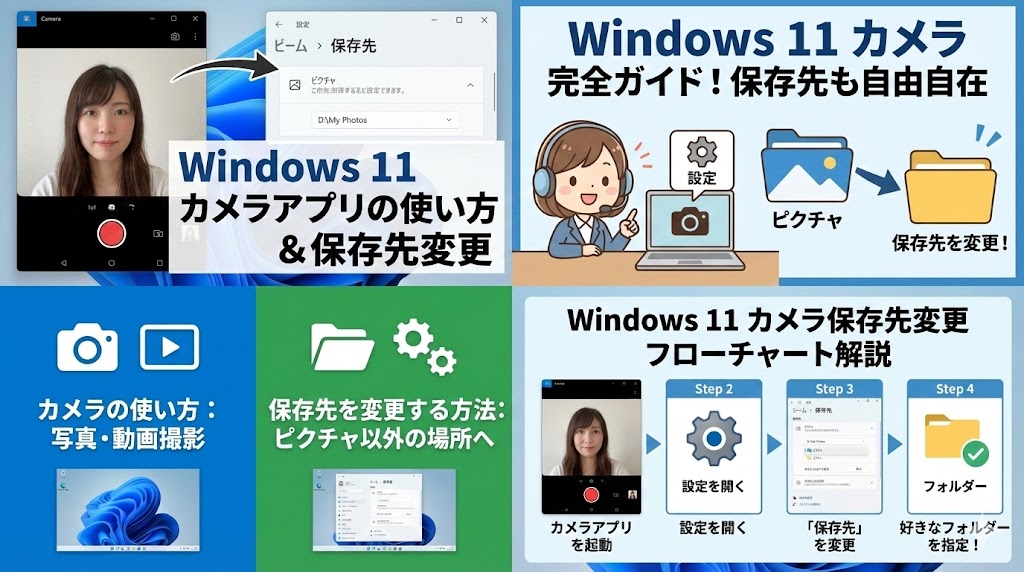


コメント